
1、将这些文件存放到同一个文件夹下(很重要),随意打开一个文件(例如01.xlsx),再新建一个空白表格文件。
2、在空白表格文件中,插入数据透视表,选择“使用多重合并计算区域”——“选定区域”——“创建单页字段”——“下一步”。
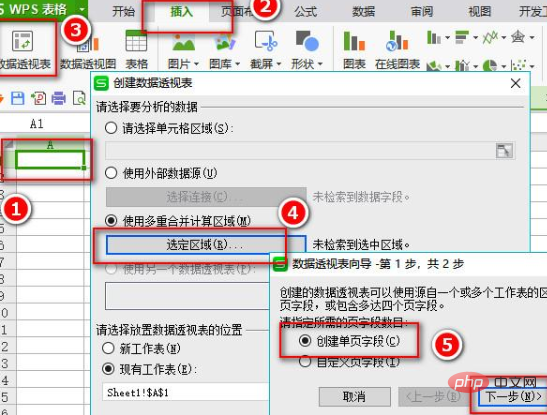
3、用鼠标选取一个文件中所有的数据,点击“添加”,就会在“所有区域”看到该数据区域;接着一一选取其他文件区域。
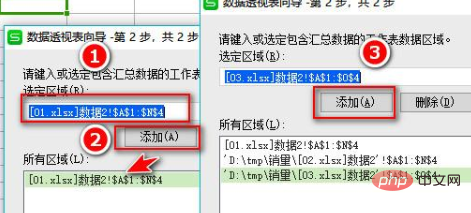
4、数据选取完毕,就可以点击“确认”键创建一个新的数据透视表,会看到如下的汇总结果。界面中部的数据就是各个文件中的原始数据。
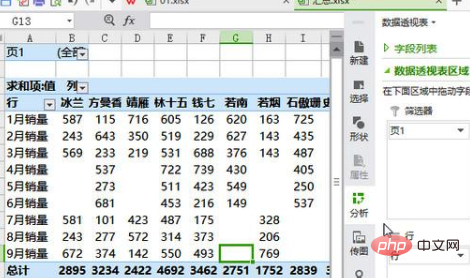
推荐教程:word教程
以上是wps如何合并多个excel文件的详细内容。更多信息请关注PHP中文网其他相关文章!




